Vpn не работает на пк
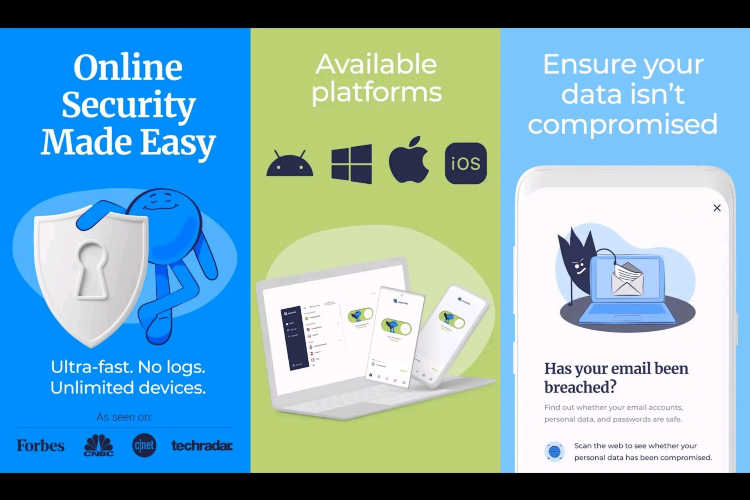
VPN не работает на ПК: причины и решения
Основные причины, по которым VPN не работает на ПК
Ситуация, при которой VPN не работает на ПК, может быть вызвана различными техническими и программными сбоями. Для эффективного устранения проблемы необходимо определить точную причину. Наиболее распространённые из них:
-
Проблемы с интернет-соединением
-
Конфликты с антивирусным ПО или фаерволом
-
Ошибки в настройках VPN-клиента
-
Блокировка VPN со стороны провайдера
-
Истёкший срок действия подписки на VPN-сервис
-
Неправильная конфигурация сетевого адаптера
Проверка подключения к интернету
Перед диагностикой VPN рекомендуется убедиться, что интернет-соединение работает стабильно:
-
Проверить подключение к сети без использования VPN.
-
Перезагрузить маршрутизатор или ПК.
-
Подключиться к другому Wi-Fi или использовать кабельное соединение.
-
Проверить наличие ограничений со стороны провайдера.
Конфликты с антивирусом и фаерволом
Некоторые антивирусные программы и фаерволы могут блокировать VPN-подключения. Для исключения этой причины необходимо:
-
Временно отключить антивирус и фаервол.
-
Добавить VPN-клиент в список исключений.
-
Проверить настройки брандмауэра Windows и сторонних решений.
Неправильные настройки VPN
Если VPN не подключается или не передаёт трафик, важно проверить настройки:
-
Актуальность версии VPN-клиента.
-
Корректность логина и пароля.
-
Выбор подходящего протокола (OpenVPN, IKEv2, WireGuard).
-
Настройку DNS-серверов и маршрутизации.
VPN не работает на ПК из-за блокировки со стороны провайдера
Некоторые интернет-провайдеры могут ограничивать или блокировать доступ к VPN-сервисам. Решения в таких случаях включают:
-
Использование альтернативных портов (например, 443).
-
Подключение через протоколы с маскировкой трафика (obfsproxy, Shadowsocks).
-
Использование встроенных функций обхода блокировок в клиенте VPN.
Ошибки на уровне сетевого адаптера
VPN может не работать на ПК из-за проблем с сетевым адаптером:
-
Повреждение драйверов VPN-адаптера.
-
Конфликты между сетевыми устройствами.
-
Ошибки в таблице маршрутизации Windows.
Для устранения необходимо:
-
Открыть диспетчер устройств и обновить драйвер адаптера.
-
Удалить и переустановить VPN-клиент.
-
Выполнить сброс сетевых настроек:
netsh winsock reset.
Рекомендации по выбору надёжного VPN-клиента
При выборе VPN-сервиса важно учитывать:
-
Поддержку актуальных протоколов шифрования.
-
Наличие технической поддержки.
-
Регулярные обновления клиента.
-
Совместимость с операционной системой ПК.
Частые ошибки при использовании VPN
-
Использование устаревшей версии клиента.
-
Попытка подключения к перегруженному серверу.
-
Одновременное использование нескольких VPN-сервисов.
-
Некорректная установка программы.
Для исключения указанных ошибок рекомендуется соблюдать инструкции разработчика VPN и регулярно обновлять программное обеспечение.
FAQ
Почему VPN не подключается на ПК, но работает на телефоне?
Возможны конфликты с установленным ПО на ПК, ошибки конфигурации клиента или настройки фаервола, отсутствующие на мобильном устройстве.
Что делать, если VPN подключается, но нет интернета?
Проверить настройки DNS, отключить IPv6, изменить протокол соединения, протестировать другие серверы VPN.
Как узнать, блокирует ли провайдер VPN?
Если VPN перестаёт работать только в определённой сети, высока вероятность блокировки. Проверка на другом подключении поможет подтвердить проблему.
Можно ли использовать встроенный VPN в Windows?
Да, но встроенный клиент Windows поддерживает ограниченное количество протоколов. Для стабильной работы лучше использовать официальные клиенты VPN-сервисов.
Нужно ли отключать VPN при обновлении системы?
Рекомендуется временно отключить VPN во время обновлений Windows, чтобы избежать сбоев в установке и проблем с сетью.

Посетители, находящиеся в группе Гости, не могут оставлять комментарии к данной публикации.